Excel abre em uma pequena janela [Fix]
![Excel abre em uma pequena janela [Fix]](https://cdn.thewindowsclub.blog/wp-content/uploads/2023/09/tiny-window-opens-excel-opens-in-tiny-window-1-640x375.webp)
Corrigir Excel abre em uma pequena janela
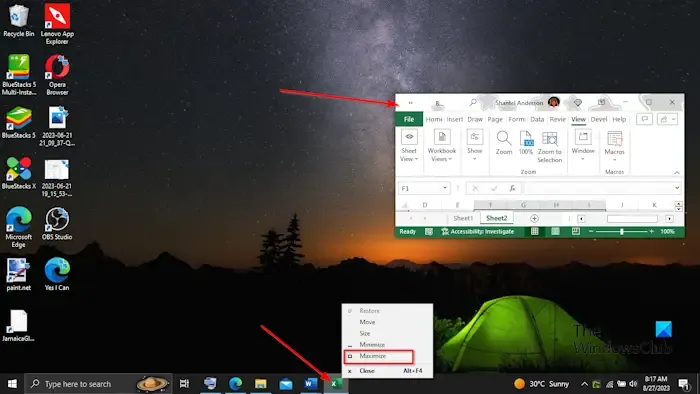
Se sua planilha do Excel sempre abre em uma janela pequena e não maximizada, siga estas etapas para resolver o problema:
- Feche todos os arquivos do Excel abertos.
- Abra o Excel novamente.
- Agora, redimensione a janela passando o cursor sobre a borda da janela do Excel.
- Você verá uma seta dupla. Arraste a seta. Não maximize a janela.
- Clique na barra de título e arraste o aplicativo Excel para um local diferente.
- Segure a tecla Shift, clique com o botão direito no ícone do Excel na barra de tarefas e selecione Maximizar.
- Feche o aplicativo Excel e abra-o novamente.
Deixe-nos saber se isso ajuda.
Como faço para aumentar minha planilha do Excel?
Se você quiser que a planilha do Excel seja maior, siga o método abaixo:
- Clique na guia Layout de página e, em seguida, clique na seta no canto inferior direito do grupo Configuração de página.
- Uma caixa de diálogo Configurar página será aberta.
- Na guia Página, na seção Escala, você pode optar por ajustar o tamanho da planilha.
- Você pode optar por reduzir ou ampliar a planilha. Os dados impressos nunca excedem 100%.
- Em seguida, clique em OK.
Como faço para corrigir o tamanho da janela no Excel?
Você pode redimensionar suas janelas do Excel usando estes métodos:
Método 1 : Você pode clicar no botão Minimizar no canto superior direito do aplicativo Excel para diminuir a janela do Excel. Quando a janela for pequena, o botão minimizar será transformado em botão maximizar. Ao clicar no botão Maximizar no canto superior direito, a janela do aplicativo Excel será expandida.
Método 2 : Redimensione a janela passando o cursor sobre a borda da janela do aplicativo Excel. Você verá uma seta dupla; em seguida, arraste a seta para aumentar ou diminuir o tamanho da janela do Excel.
Método 3 : Você pode usar o recurso Tela Cheia para maximizar a janela do aplicativo Excel, mas também deixará a planilha em tela inteira. Siga as etapas abaixo sobre como ativar o recurso Tela Cheia.
- Clique em Arquivo e em Opções na visualização dos bastidores.
- Clique na barra de ferramentas de acesso rápido, clique na seta suspensa da lista Escolher comando de e selecione Todos os comandos.
- Role para baixo até Tela inteira [recurso Alternar visualização em tela inteira], clique no botão Adicionar e clique em OK.
- O botão Tela inteira é adicionado à barra de ferramentas de acesso rápido.
- Agora, minimize o aplicativo Excel.
- Clique no botão Tela inteira, adicionado recentemente à barra de ferramentas de acesso rápido.
- O aplicativo Excel será maximizado.
A planilha ocupará a maior parte da tela. Não entrar em pânico. Você pode clicar no botão Restaurar no canto superior direito ou pressionar a tecla Esc para retornar a tela ao normal.



Deixe um comentário